如何在电脑上设置宽带连接?
在互联网高速发展的今天,宽带已成为家庭和办公场景的必备基础设施,掌握电脑连接宽带的正确方法,不仅能提升上网效率,还能避免因设置错误导致的网络故障,本文将从硬件连接到系统配置,逐步讲解专业级的操作流程,并针对常见问题提供解决方案。
准备工作阶段
1、确认宽带运营商提供的接入类型(光纤/ADSL/网线直连)
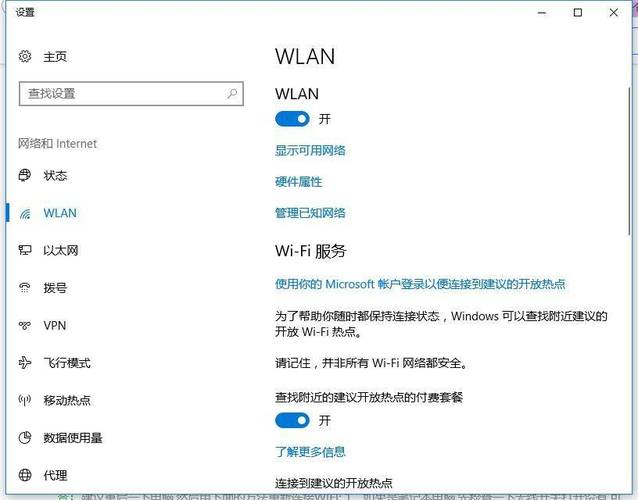
2、准备网线(建议选用超五类以上规格)
3、检查路由器是否支持现有带宽(千兆路由器适配200M以上宽带)
4、记录宽带账号密码(通常由运营商提供在开户单据)
设备连接规范
将运营商提供的入户线路(光纤或网线)接入光猫的WAN端口,使用标准网线连接光猫LAN口与路由器WAN口,若采用直接拨号方式,可跳过路由器环节,将入户网线直连电脑网卡接口,注意检查各接口指示灯状态:正常情况电源灯常亮,对应端口指示灯应有规律闪烁。
系统配置流程
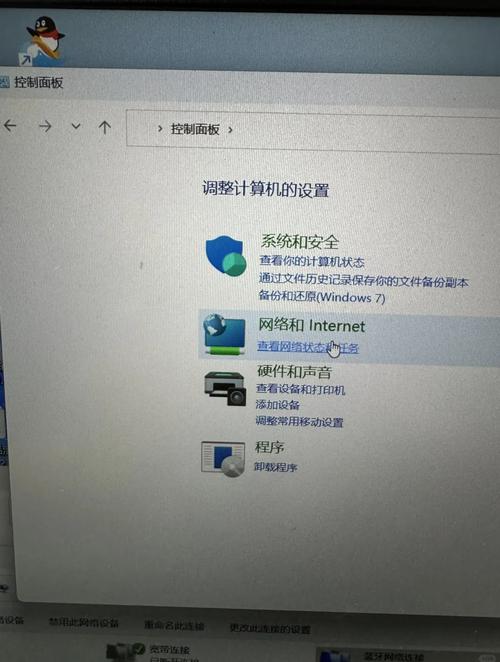
*Windows系统操作步骤:
1、任务栏右键网络图标选择"打开网络和Internet设置"
2、进入"以太网"设置界面,点击"更改适配器选项"
3、右键当前网络连接选择"属性",双击"Internet协议版本4(TCP/IPv4)"
4、选择"自动获得IP地址"和"自动获得DNS服务器地址"(路由器拨号模式)
5、需要直接拨号时,返回网络设置界面创建新连接,选择"连接到Internet"-"设置新连接"-"宽带(PPPoE)"
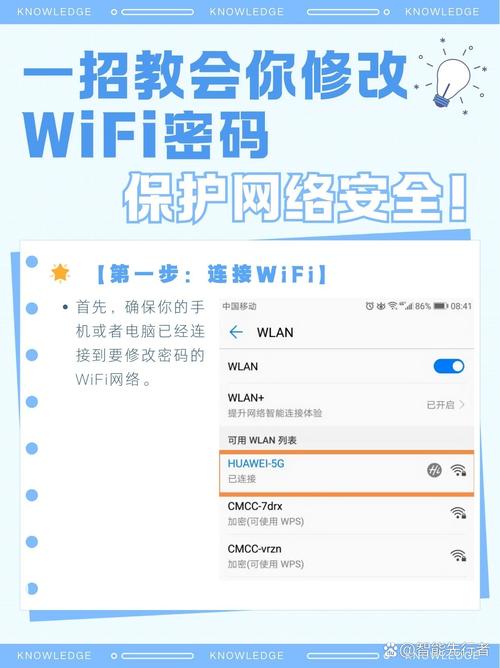
*macOS系统操作路径:
1、打开系统偏好设置选择"网络"
2、点击左下角"+"号新建PPPoE服务
3、输入运营商提供的账户名称和密码
4、在高级设置中勾选"发送PPP回显数据包"提升连接稳定性
网络状态验证方法
完成设置后,同时按下Win+R输入cmd调出命令提示符,执行"ipconfig"命令查看获取的IP地址,正常联网状态下,默认网关应为路由器管理地址(常见192.168.1.1或192.168.0.1),执行"ping www.baidu.com -t"命令,持续收到字节回复说明外网连接正常,若出现"请求超时",需排查防火墙设置或物理连接。
高频问题处理指南
*情景1:提示"未识别网络"
检查网线两端是否插紧,尝试更换网线测试,进入设备管理器更新网卡驱动,必要时重置网络组件:在命令提示符执行netsh winsock reset并重启系统。
*情景2:连接成功但无法上网
打开浏览器访问路由器管理页面(地址见设备底部标签),检查WAN口状态是否显示"已连接",光纤用户需确认光猫注册灯是否常亮,ADSL用户查看DSL信号灯状态。
*情景3:网速不达预期
使用speedtest.cn进行测速,若结果与套餐带宽差异超过20%,建议联系运营商检查线路质量,无线连接用户可将电脑置于路由器1米范围内用5G频段复测,排除信号衰减因素。
网络优化建议
1、定期登录路由器后台升级固件版本
2、设置WPA2/WPA3加密防止网络盗用
3、为重要设备分配静态IP地址(路由器DHCP设置中保留地址)
4、启用QoS功能保障视频会议等关键应用带宽
5、每季度重启一次网络设备清除缓存
遇到复杂网络拓扑时,建议采用分段排查法:先确认光猫到路由器的连接质量,再测试局域网传输速率,最后检测互联网访问能力,对于游戏玩家和远程办公用户,可在路由器开启NAT加速和Fullcone NAT功能降低延迟,从多年网络维护经验来看,90%的宽带故障源于物理连接松动或账号信息输入错误,精细化的设置配合定期维护,完全能构建出稳定高效的上网环境。










